Как прошить нокиа 302 через компьютер
Обновлено: 06.07.2024
Только эти модели можно прощить с помощю простым юсб кабелем:Nokia E50
Nokia E51
Nokia E60
Nokia E61
Nokia E61i
Nokia E65
Nokia E70
Nokia E90 Communicator
Nokia N70
Nokia N70 Music Edition
Nokia N71
Nokia N72
Nokia N73
Nokia N73 Music Edition
Nokia N76
Nokia N77
Nokia N78
Nokia N79
Nokia N80
Nokia N80 Internet Edition
Nokia N81
Nokia N82
Nokia N90
Nokia N91
Nokia N91 8GB
Nokia N92
Nokia N93
Nokia N93i
Nokia N95
Nokia N95 8GB
Nokia N96
Nokia N810 Internet Tablet
Nokia N800 Internet Tablet
Nokia 770 Internet Tablet
Nokia 3109 Classic
Nokia 3110 Classic
Nokia 3120 Classic
Nokia 3250
Nokia 3500
Nokia 3610 fold
Nokia 5200
Nokia 5220 XpressMusic
Nokia 5300 XpressMusic
Nokia 5310 XpressMusic
Nokia 5320 XpressMusic
Nokia 5500 Sport
Nokia 5610 XpressMusic
Nokia 5700 XpressMusic
Nokia 6085
Nokia 6086
Nokia 6120 Classic
Nokia 6122 Classic
Nokia 6124 Classic
Nokia 6125
Nokia 6126
Nokia 6131
Nokia 6136
Nokia 6151
Nokia 6210 Navigator
Nokia 6212 Classic
Nokia 6220 Classic
Nokia 6233
Nokia 6234
Nokia 6267
Nokia 6270
Nokia 6288
Nokia 6290
Nokia 6300
Nokia 6301
Nokia 6500 Classic
Nokia 6500 Slide
Nokia 6600 fold
Nokia 6600 Slide
Nokia 6630
Nokia 6650 fold
Nokia 6680
Nokia 6681
Nokia 6682
Nokia 7210 Supernova
Nokia 7370
Nokia 7373
Nokia 7390
Nokia 7500 Prism
Nokia 7610 Supernova
Nokia 7900 Prism / Crystal Prism
Nokia 8600 Luna
Nokia 8800 Arte
Nokia 8800 Sapphire Arte
(данные на 13.10.2008)
Если Вам нужно прошить не включающийся телефон, процедура прошивки немного отличается:
Распаковываем скачанную прошивку.
Запускаем Phoenix Service Software, нажимаем File => Manage Connections , Выбираем режим соединения: NO CONNECT, или передвигаем его на первое место стрелками справа, если у Вас уже был до этого выбран режим USB. Нажимаем «Apply». Закрываем окно и жмём кнопку Finish.
Присоединяем кабель к выключенному телефону с ЗАРЯЖЕННОЙ батареей.
Нажимаем File/Open Product – открывается окно, в котором Вы должны выбрать то, что Вам нужно (для Nokia 6233 , например, это Nokia 6233- RM-145). Открываем его.
Нажимаем «Flashing/Firmware Update», напротив Product Code нажимаем на квадратик и выбираем нужный Вам язык (product code).
Ставим галочку «Dead phone USB flashing».
Нажимаем «Start». В окне пойдёт отсчет. В это время нажмите кратковременно кнопку ВКЛ. на телефоне (если это делается в первый раз, то Windows найдет два новых устройства, сама их установит). Программа должна увидеть телефон и начнётся процесс прошивки. Когда прошивка закончится, появится окно, информирующее об окончании процесса. Телефон должен включится …
Мертвый телефон может с первого раза и не прошится будет выдовать ошибку подключения но главное не опускать руки я например мертвый нокия 6500 прошил только на 50 раз. Вовремя прошивки не в коем случаи НЕ ВЫКЛЮЧАЙТЕ КОМПЮТЕР ИЛИ ТЕЛЕФОН НЕ ПАНЕКУЙТЕ телифон будет сам включатся и выключатся это нормально так и должно быть.
NOKIA Asha 302 Мигает с помощью сервисного программного обеспечения Phoenix
Если вы забыли пароль безопасности для своего устройства и другого способа выполнить полную перезагрузку нет, попробуйте загрузить новую прошивку на свой NOKIA Asha 302. Таким образом, вы восстановите пароль по умолчанию, но также потеряете все данные на вашем устройстве. В следующем уроке мы шаг за шагом представим, как выполнить такую операцию. Пожалуйста, помните о последствиях и рисках, которые могут возникнуть в результате этого процесса.
Сервисное ПО Phoenix - это полезная прошивка, которую вы можете использовать на NOKIA Asha 302, когда:
- Это кирпич - это означает, что он не запускается или застревает в определенный момент (например, логотип Nokia)
- Ваше предыдущее обновление программного обеспечения / прошивки каким-то образом было прервано, и вы не можете включить его прямо сейчас.
- Вы не можете выполнить операцию полного сброса.
- Ваше устройство находится в «цикле перезапуска» (перезапускается снова и снова)
- Обычное мигание на вашем устройстве невозможно.
Запомнить несколько вещей
Аккумулятор в вашем устройстве должен быть полностью заряжен, а приложения на вашем компьютере должны быть закрыты. Всегда используйте соответствующую (и, возможно, самую новую) прошивку на вашем устройстве. ОЧЕНЬ ВАЖНО иметь в виду, что, выполнив следующие шаги, вы потеряете гарантию вашего устройства.
Важные советы:
Если вам необходимо загрузить другую версию прошивки для NOKIA Asha 302, вам нужно найти соответствующий код в разделе « Коды продуктов» . Здесь вы можете выбрать прошивку, которая наилучшим образом соответствует вашим потребностям, выбрав, например, сеть Celluart, страну или параметры навигации.
Перед использованием программного обеспечения Phoenix вы должны сделать следующее:
Вы можете найти подробные описания в разделе Удалить код блокировки .
Как прошить NOKIA Asha 302?
- Убедитесь, что ваша батарея заряжена и ваша прошивка подходит.
- После этого загрузите программное обеспечение Phoenix. Вы можете найти его здесь: Phoenix_Service_Software
- Убедитесь, что у вас есть другое оборудование: USB-кабель для телефона, Nokia Connectivity Cable Drivers, файлы программного обеспечения для вашего телефона.
- Для предосторожности сделайте резервную копию ваших файлов и выньте все карты microSD.
- Подключите телефон к компьютеру с помощью кабеля Micro USB. Когда ваш компьютер обнаружит новое устройство, выберите PC Suite или OVI Suite на вашем телефоне.
- Откройте программу Phoenix и перенесите опцию «Нет подключений» на USB, который обнаруживает ваш телефон.
- Теперь выберите «Открыть продукт» и выберите тип вашего устройства (на рисунках ниже мы будем использовать RM-645). Наконец подтвердите, нажав ОК.
- Зайдите в «Перепрошивка» и выберите «Обновление прошивки»; найдите в «коде продукта» нужный код и нажмите «ОК», когда его попросят подтвердить.
- Подключите ваше мертвое устройство и нажмите SW Reset или Refurbish.
- Инструкция по обновлению прошивки должна появиться, как только ваш компьютер увидит ваш телефон. Если этого не происходит, отключите устройство и нажмите кнопку питания на несколько секунд. Как только вы почувствуете, что ваш телефон завибрирует, отпустите кнопку питания и быстро подключите ее снова. Вы должны увидеть начало мигания.
- Когда вы увидите окно, подтверждающее успешное обновление прошивки, ваше устройство должно перезагрузиться.
- После этого вы можете удалить USB-кабель.
- Если на вашем экране есть другое окно - «Мигает завершено» - велика вероятность того, что на экране вашего устройства отобразятся «Локальный режим», «Тестовый режим», «Логотип Nokia». Вы можете выключить его, удерживая кнопку питания в течение нескольких секунд, пока он не упадет. После перезагрузки телефона он должен работать. Однако, если это не так, повторите процесс перепрошивки еще раз.
Что делать, если это не работает?
1. Убедитесь, что программное обеспечение является таким же или более новым, как это было до процесса перепрошивки (понижение версии невозможно)
2. Вы можете попробовать выполнить это, когда батарея не заряжена (хотя это обычно не рекомендуется).
3. Попробуйте переустановить драйверы Nokia Connectivity Cable Driver (отключите любой пакет PC Suite или OVI Suite).
4. Попробуйте изменить порт USB. НЕ используйте какие-либо удлинители или концентраторы. Очень важно подключить ваше устройство напрямую (в случае стационарного компьютера лучший способ - подключить его сзади).
5. Наконец, если ничего не работает, вы можете попробовать установить программное обеспечение с различными кодами продуктов (не только польскими). Вы также можете попробовать использовать Dead USB в JAF.
Если Вам помогло это решение, поделитесь им с другими чтобы помочь им, и подписывайтесь на наши страницы в Facebook, Twitter and Instagram

Это руководство является переводом статьи:
- Эта статья не является руководством к действию. Вся ответственность за прошивку вашего устройства лежит на вас. Помните, что вы можете лишиться гарантии производителя.
- Аккумулятор телефона должен быть заряжен (его можно проверить на другом телефоне).
- Рекомендуется закрыть все приложения (на компьютере).
- Программа Phoenix не проверяет версию ПО телефона, и если установится более старая версия, телефон может не включиться; поэтому используйте новейшую версию прошивки.
- Всегда используйте подходящую версию прошивки и проверяйте код изделия на наклейке под аккумулятором!
Что вам понадобится?
- Кабель для передачи данных через USB (miniUSB или microUSB).
- телефон Nokia платформы BB5
- установленное программное обеспечение Nokia Phoenix Service Software
- подходящее программное обеспечение Nokia
Процедура прошивки «мёртвых» телефонов Nokia
1. Отсоедините телефон от кабеля. Проследите, чтобы телефон был выключен. При необходимости извлеките и снова вставьте аккумулятор.
3. Запустите программу Phoenix Service Software в режиме администратора. (Windows Vista, 7: щелчок правой кнопкой мыши -> выберите в контекстном меню команду Запуск в режиме администратора; XP: войдите в систему с правами администратора).
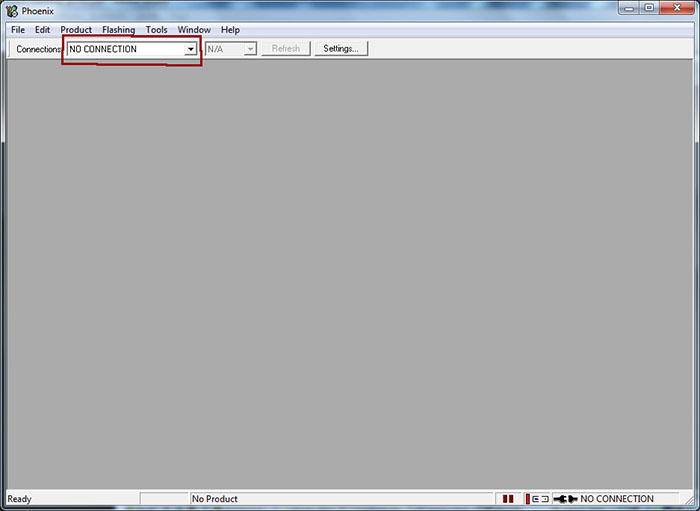
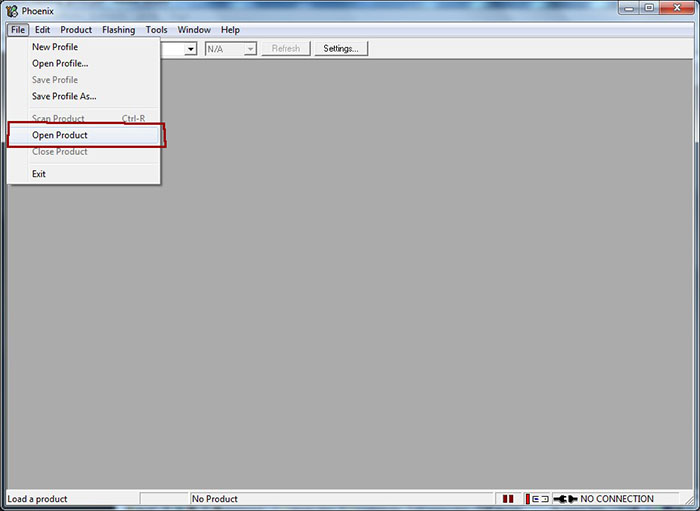
5. Появится окошко, в котором нужно будет выбрать код мобильного телефона. Код изделия (product code) указан на наклейке под аккумулятором мобильного телефона. (Обычно он имеет вид RM-xxx)
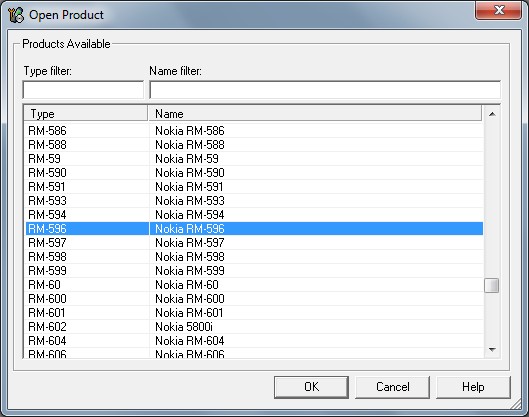
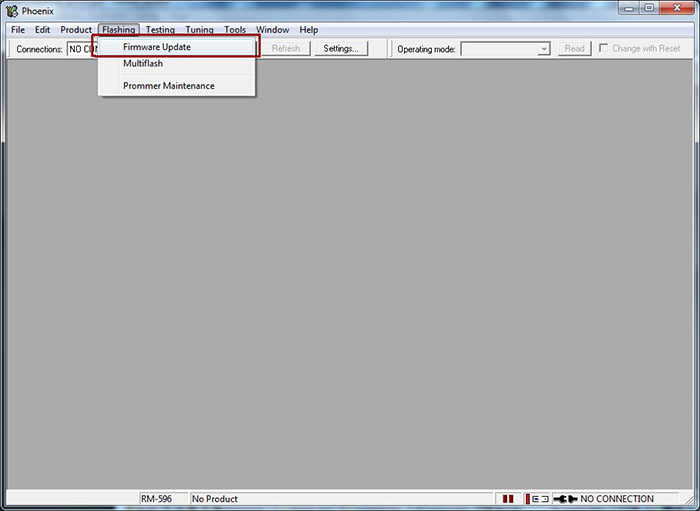
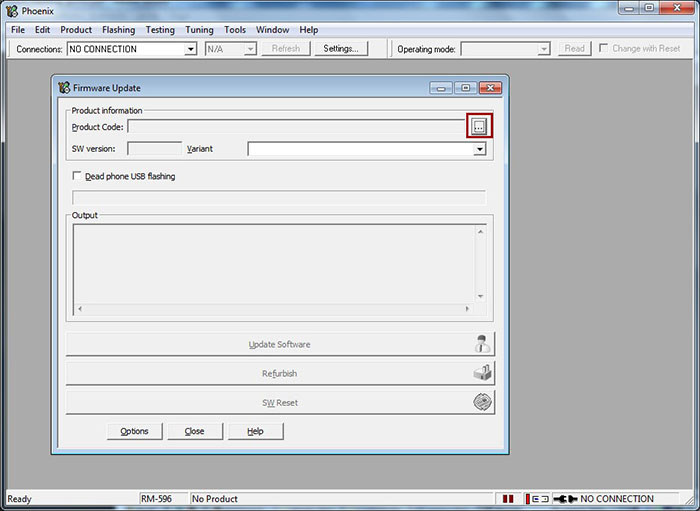
8. Появится окошко для выбора. Выберите нужный вам код изделия / языковой пакет и нажмите кнопку OK.
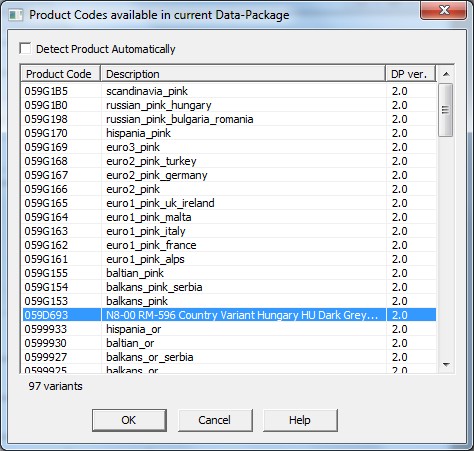
9. В окне Firmware Update поставьте галочку Dead phone USB flashing для прошивки «мёртвого» телефона.
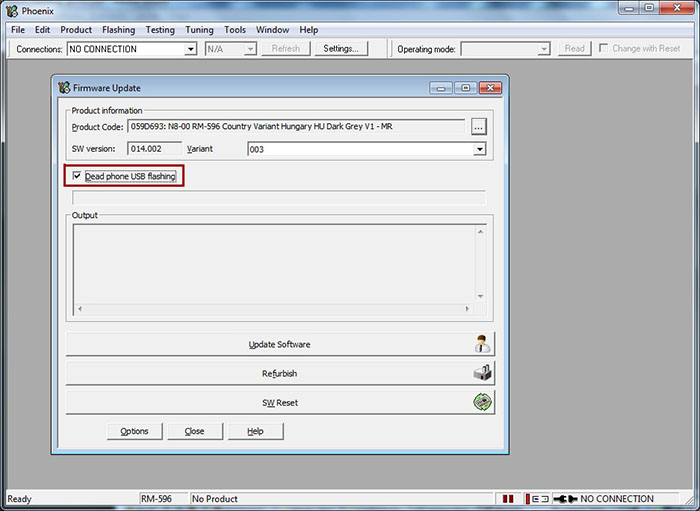
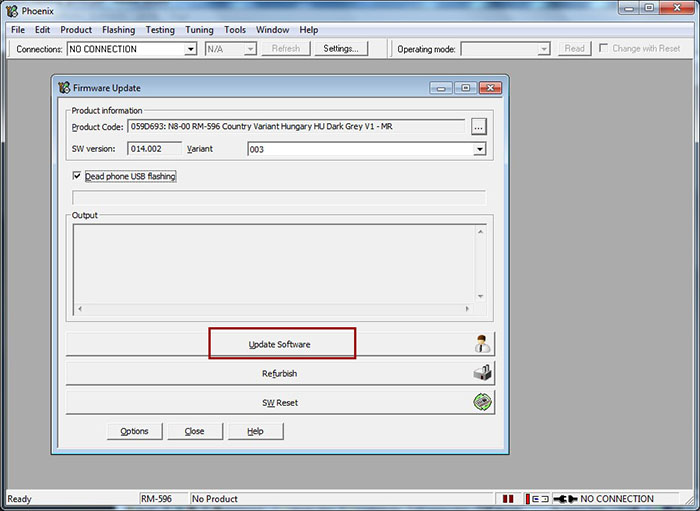
11. Появится окошко с инструкциями. Следуйте этим инструкциям: отсоедините кабель USB, нажмите и удерживайте кнопку включения телефона как минимум 8 секунд, затем присоедините кабель USB и нажмите кнопку OK в окошке (если этот метод не работает, нажмите кнопку OK, затем нажмите кнопку включения телефона и сразу присоедините кабель USB).
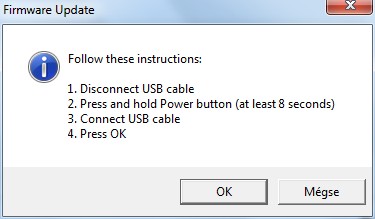
12. После этого должен запуститься процесс обновления прошивки телефона.
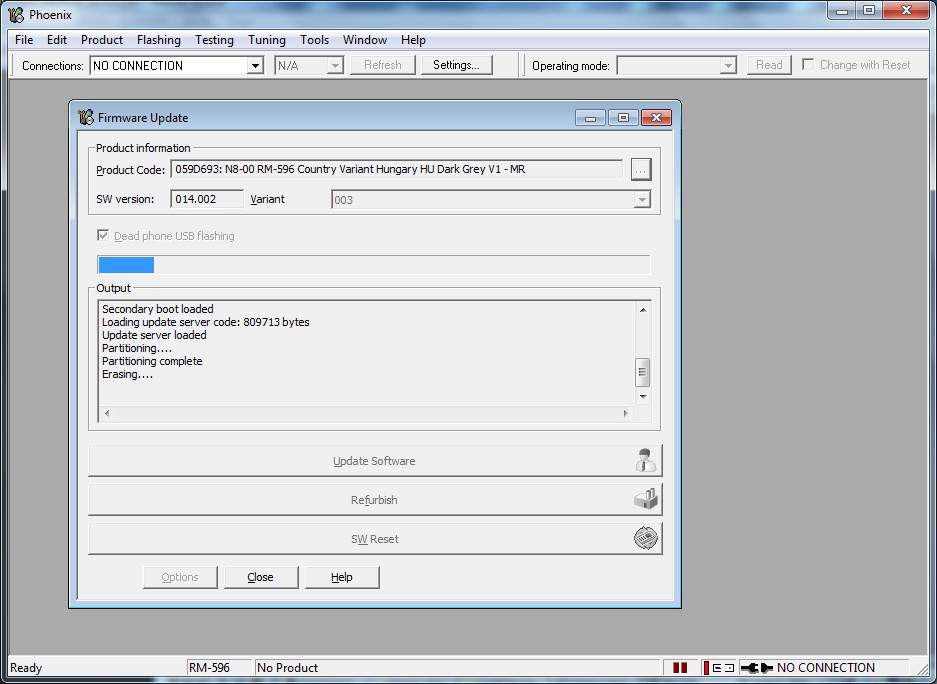

14. Отсоедините телефон от кабеля и попытайтесь его включить. Может случиться так, что телефон не включится. Эта проблема может быть вызвана аппаратным сбоем, устаревшей версией прошивки или «серым» (не прошедшим сертификацию) телефоном.
Рекомендую еще интересное:
Если вам понравилось, пожалуйста, не поленитесь кликнуть «мне нравится» или «поделиться» или «+1» чуть ниже, или кинуть ссылку на статью в свой блог или форум. Спасибо :)
Вы можете оценить эту статью:
Комментарии приветствуются (уже оставили 43 комментария)
в картинке 8 не чего не появляется
СергейПетрович супер!
михаил и Павел — тогды в сервис нужно идти :(
красавчик автор статьи статья реально помогла
Cаня Амбро, всегда пожалуйста :)
Как долго продолжается процесс прошивки?
не видит ЮСБ-девайс ни в какую, система поставила какие то драйвера на ЮСБ с пятисотой попытки, а он всё равно не видит телефон, с JAFом такая же фигня, вроде прошивает, а потом всё равно защитный код появляется
феникс как не прошивай выкидывает Flash: Boot rom was not detected after phone boot up. Unable to start flashing.
не знаю что уже делать ((((
автор ты лучший:)
БОЛЬШОЕ СПАСИБО. думал все хана трубе.
в картинке 8 не чего не появляется
nokia 515 не могу найти rm-952 код в списке. что делать??
Большое спасибо!Реанимировал три нокии.Всё ясно и понятно.
Спасибо с помощью вас телефон снова работает отлично
ОГРОМНОЕ СПАСИБО . перешивал телефон, выключили свет, но с помошью этой статьи вернул аппарат к жизни.
автору огромное спосибо . тел ожил
Дякую, допомогло.
Телефон знову живе!!
Спасибо большое автору статьи! Nokia c2-03 писал contact servic его реанимировал и он заработал! Ваще круто!
open product нажимаешь нету RM-952, что делать? как прошить телефон?
у меня компьютер даже не видит телефон,когда я держу кнопку включения 3 секунды
Не, не помогло. Выдаёт ошибку:
The flashing failed. Do you want to retry the flashing?
HRESULT 0x8401f141 (-2080247487)
Flash: Boot rom was not detected after phone boot up. Unable to start flashing.
Доброго времени суток. Подскажите, можно ли восстановить Nokia C1-02 с изменённым профилем продукта? Подключается в Phoenix только в режиме DeadMode. DCT4 платформы прошиваются только через бокс, то есть программатор? А если PL2303?
Nokia 515.2 тело после обновы сдохло!RM-953 в фенексе её нет! что можно ещё попробовать пдсажите пожалуйста.
Причины, по которым нужно прошивать телефон, смартфон Nokia модель 5230 на операционной системе Series 60 с экраном цветной, 16.78 млн цветов - 360x640 dpi, весьма разнообразны: когда устройство полностью отказывается включаться, если он самопроизвольно начинает перезагружаться, нужно восстановить программное обеспечение после неудачной установки или же просто захотелось установить самую новую версию прошивки.
Прошивка Перепрошивка смартфонов Nokia c2 01, 630, XL Dual sim и других моделей.
Еще дополнительно к теме прошивок на смартфонах под андроид есть статья-обзор: прошивка телефона андроид . В ней подробно рассказывается, есть видео инструкция, как перепрошивать мобильное устройство на Android kit kat.
В каких случаях следует обновлять прошивку смартфонов телефона, смартфона Nokia модель 5230 на операционной системе Series 60 с экраном цветной, 16.78 млн цветов - 360x640 dpi и для других моделей:
- если телефон не включается, хотя причина может быть и не в прошивке;
- если телефон постоянно глючит и перезагружается;
- если сделана неудачная прошивка и телефон нужно вернуть в исходное состояние;
- если требуется установить последую, самую современную версию прошивки;
Загрузить firmwares, программы, прошивальщики и прошивки Nokia.
Далее список необходимых программ и firmwareов.
Инструкция по прошивке Nokia.
Как правильно прошить смартфон. Инструцкия по прошивке на примере телефона Nokia 5130 xpressmusic, n8.
По ссылкам размещенным выше загружаем и распаковываем на локальный диск компьютера все архивы.
В смартфоне заходим в Настройки->Для разработчика и включаем отладку по USB.
Подключаем USB кабель от телефона к компьютеру и устанавливаем firmwares.
Отсоединяем телефон от компьютера, выключаем его и вынимаем аккумулятор.
Запускаем на компьютере программу SP Flash Tool, она нужна для заливки новой прошивки на телефон.
В окне программы нажимаем кнопку Scatter-loading и в открывшемся окне выбираем файл MT6589_Android_scatter_emmc.txt (найти его можно в папке с другими файлами новой микропрограммы). После открытия, в программе будут прописаны все пути к необходимым для обновления файлам.
Обязательно снимите галочку с первого пункта - PRELOADER (иначе телефон не загрузится).
Подключаем смартфон (с помощью USB кабеля) к компьютеру, новая прошивка начнет заливаться в наше устройство автоматически.
По окончании процесса появится окно с зеленым кружком. Можно отсоединять телефон от ПК и включать его.
Подробнее о том как это сделать, можно посмотреть в видео инструкции:
Инструкция по перепрошивке Nokia 5130 xpressmusic, n8
Еще один пример. Инструкция по прошивке мобильного телефона Nokia 5130 xpressmusic, n8.
Прошивка для телефона Nokia 5130 xpressmusic, n8: скачать прошивки для
Прошивка Nokia 5130 xpressmusic, n8


1. Для обновления прошивки на Nokia 5130 xpressmusic, n8 необходимо скачать прошивку по ссылке выше, загрузчик Smart Phone Flash Tool и USB firmware.
2. Включить телефон, подсоединить USB кабель и установить firmware.
3. После установки firmwareов выключите аппарат.
4. Запустить программу загрузчик "Flash tool.exe".
5. Нажмите “Download Agent” и выберите файл "MTK AlllnOne DA.bin" (в папке с загрузчиком).
6. Нажмите “Scatter-loading” и выберите файл "MT6573 Android scatter.txt" (в папке с прошивкой).
7. Снимите галочку с "PRELOADER", нажмите на “Download” и подсоедините USB кабель.
8. После загрузки прошивки, загрузчик покажет статус установки програмного обеспечения.
Примечание: При подключении телефона, программа должна его увидеть и начать прошивку. Если телефон не обнаруживается, то отключите его от компьютера, вытащите и вставьте батарею и заново подключите к компьютеру
Инструкция по перепрошивке Nokia с мобильной версии сайта .
Итак, за пример берется прошивка Nokia 5130 xpressmusic, n8.
Первое, что нужно сделать – это скачать саму прошивку. Она представляется в виде архива в zip-формате. Распаковывать его не надо, так как есть сбросить на внешний носитель памяти, то есть SD-карту.
Следующее что нужно сделать – это выключить телефон и полностью зарядить его батарею. После того как аккумулятор полностью зарядится, надо извлечь зарядное устройство и вытащить батарею, а где-то через 30-40 секунд поместить ее обратно в телефон.
Далее нажимаем кнопку питания и в течение 1-2 секунд удерживаем ее, одновременно зажимая клавишу, которой уменьшается громкость. Эти две кнопочки необходимо удерживать до тех пор, пока на экране телефона не появится логотип компании изготовителя – Nokia 5130 xpressmusic, n8. После этого нужно отпустить клавишу включения/выключения, но уменьшение громкости необходимо удерживать до появления логотипа компании «Андроид». После его появления нужно отпустить кнопку громкости и один раз нажать вверх, то есть увеличить громкость. Этой же кнопкой пользуемся при перемещении по пунктам меню, а выбор необходимой опции выбираем клавишей питания. Выбираем пункт меню «apply update from external storage», далее выбираем тот архив, который сохранили на внешний носитель памяти.
Далее просто ждем, пока завершится процесс установки. После этого выбираем пункт меню «reboot system now», телефон должен перезагрузиться.
На этом прошивка Nokia 5130 xpressmusic, n8 завершена. Как видите, в процессе установки операционной системы на телефон нет ничего тяжелого и сделать это реально самостоятельно, не прибегая к платным услугам сервисных центров или «кустарей» самоучек.
Но надо заметить, что в случае неправильных действий при прошивке телефона, его можно безвозвратно испортить, превратить в "кирпич" - бесполезный и ни на что не годный кусок пластика и железа. Поэтому если вы не уверены в своих силах, то перепрошивку мобильного телефона или планшета лучше доверить опытным программистам из сервиса ремонта электроники.
Скачивать прошивки на современные модели Nokia лучше всего с официального сайта производителя телефонов, сделать это можно перейдя по ссылке: скачать
Для того что бы скачать фирменное программное обеспечение, воспользуйтесь ссылкой: официальный сайт firmwares . Здесь имеется описание, о том как найти driver, для вашего телефона.
По ссылке размещенной выше по тексту можно бесплатно скачать и прочитать описание о том как можно сделать прошивку для андроид телефона Nokia 5130 xpressmusic, n8 и других моделей. На этой странице размещено видео обзор и инструкция, о том как можно перепрошить смартфон самостоятельно, здесь есть прошивка на телефон бесплатно, через официальный сайт.
Как самостоятельно прошить андроид на модель телефон Nokia 5130 xpressmusic на платформе ОС на экране с разрешением , тип , программа на компьютер Инструкция по перепрошивке, скачать и поменять прошивку на телефон Nokia x2, 5228, 5230, 311, аша asha 305, 5130 xpressmusic, n8, x2 00, c2 01, 630, XL Dual sim, 1020, 225, 930, 515, 306, 5800, 5530, 202, 6700, 308, 206, lumia 520, 309, 302, 500, x3, х2, 6303, c7, 800, n9, lumia 720, 620, lumia 920, x6, 301, c5 00, c2 03, n73, dual sim, 603, 510, 5310, 5250, 320, e71, tv, 610, c3 00, 6233, 710, c6 01, c2 05, n, c1, 6303i classic, 205, lumia tab, 2, 200, 6300, x2 02, 300, 2700 classic бесплатно через официальный сайт.
Читайте также:



